LibreOffice es una de las alternativas más importantes a Office de Microsoft de las que podemos echar mano hoy día. Se trata de una potente suite de productividad de código abierto por lo que no tendremos que desembolsar un solo euro para aprovecharla al máximo.
se compone de varios programas que nos sirven para cubrir los sectores más habituales en este tipo de usos. Disponemos un editor de texto, un programa de hojas de cálculo, otro para generar nuestras propias presentaciones multimedia, trabajar con funciones matemáticas, etc. Además, el precio que os comentamos, que es cero, una sorpresa enorme con facilidad de formatos de ficheros que tiene con la propuesta de Microsoft.
A su vez también merece la pena destacar la enorme funcionalidad que nos ofrece, cubriendo de este modo las necesidades de la práctica mayoría de los usuarios. De hecho, cada vez más se utiliza en empresas y hogares, ya que se adapta a todo tipo de entornos. Sus desarrolladores, plenamente conscientes de todo esto, no paran de mejorar su proyecto a base de actualizaciones que lanzan de manera periódica. Pero aquí no solamente cuenta la funcionalidad o una bonita interfaz de usuario, además de la compatibilidad, sino que al mismo tiempo exigimos una serie de medidas de seguridad.
Es por ello por lo que a continuación os vamos a hablar de algunas funciones integradas de la suite que nos permitirán proteger al máximo los documentos que aquí creamos.
Utilizar una contraseña para cada documento
Ya os comentamos antes que esta es una suite ofimática compuesta por multitud de programas independientes. Sin embargo, todos los documentos que aquí creemos, sea cual sea la aplicación usada, cuenta con una función de seguridad muy importante nos referimos a la posibilidad de establecer una contraseña de acceso a cada uno de los proyectos que creamos aquí.
De hecho, cabe destacar que la práctica totalidad las soluciones actuales que componen LibreOffice tienen el mismo comportamiento en este sentido. Por tanto, establecer una contraseña de acceso para los documentos generados va a ser siempre igual y restringir el acceso a los mismos. Para lograr esto que os comentamos no tenemos más que situarnos en la opción Guardar como del menú Archivo. En la ventana que aparece nos encontramos con una casilla que nos indica. Incluso podremos cifrar los datos que componen este archivo en concreto desde la opción Cifrar con clave GPG.
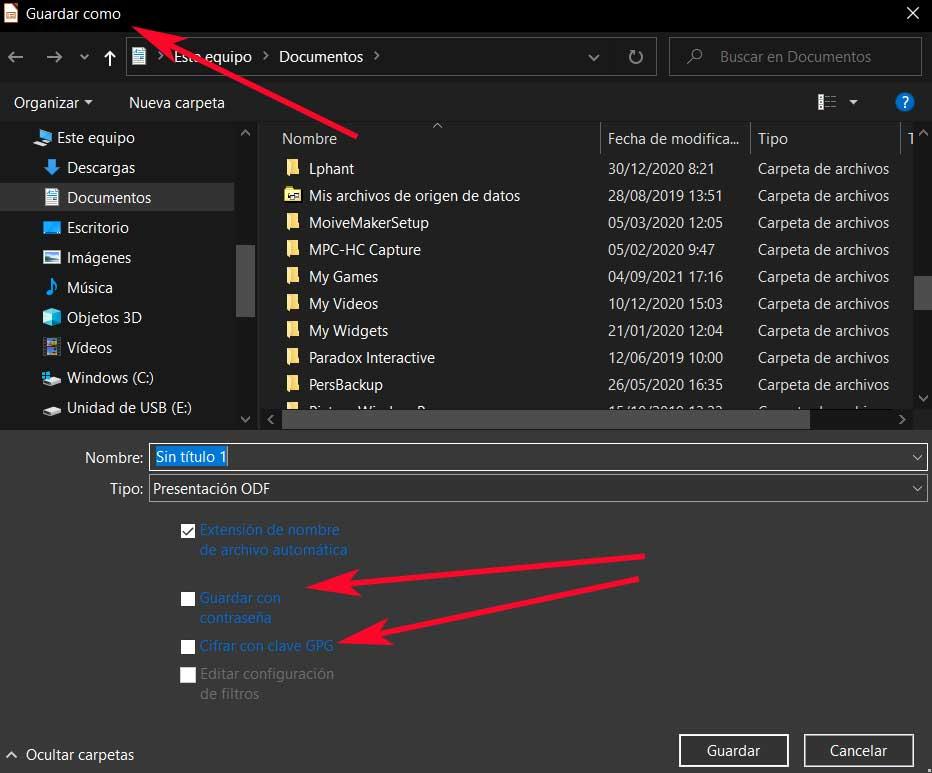
Personalidad el nivel de seguridad de las macros
Tal y como sucede en la práctica totalidad de las soluciones ofimáticas, una de las principales vías de acceso de los códigos maliciosos es a través de las macros. Estas son acciones que ya están predeterminadas y que los atacantes utilizan para introducir su malware en nuestros equipos. Es por ello por lo que muchas suites de este tipo nos permiten configurar niveles de seguridad establecidos para dichas macros. Y este caso no iba a ser menos, como os vamos a mostrar.
Lo primero que hacemos es abrir el centro de control de LibreOffice para a continuación situarnos en el menú Herramientas / Opciones. En el panel de la izquierda veremos un apartado llamado Seguridad en el que pinchamos para ver las opciones disponibles. Si accedemos al botón Seguridad de macros ya podremos establecer el nivel de seguridad para estos elementos de entre los cuatro disponibles.
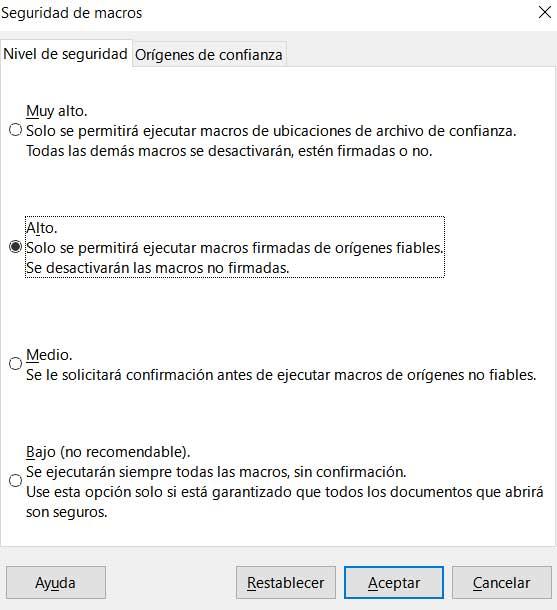
Establecer alertas y avisos de protección
De igual modo y desde la misma ventana mencionada anteriormente, tenemos la posibilidad de personalizar y establecer diversas alertas relacionadas con este mismo tema. Así podremos estar informados acerca de los cambios y acciones que se llevan a cabo con nuestros proyectos creados en LibreOffice. para que nos hagamos una idea tendremos la posibilidad de recibir notificaciones si estos documentos se imprimen, modifican, se envían, se crea un PDF, etc.
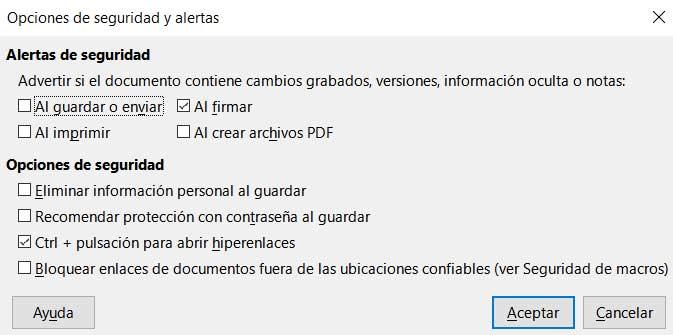
Además, podemos indicarle a la aplicación que elimine la información personal al guardar un determinado archivo o incluso a mostrar un mensaje de recomendación para usar una contraseña como la que vimos anteriormente.

